Як встановити власний логотип на завантажувальний екран windows 8
Якщо стандартний логотип, який відображається при завантаженні Windows 8 (8.1) вам вже набрид, його можна замінити на власне зображення. Так як утиліт, що спрощують цю процедуру для «вісімки» поки не створено, пропонуємо скористатися цією інструкцією для досвідчених користувачів ПК.
1. Станьте власником файлу C: \ Windows \ Boot \ resources \ bootres.dll. наприклад за допомогою утиліти TakeOwnershipEx.
2. Створіть на диску C: папку, назвіть її bootlogo і скопіюйте туди файл bootres.dll.
3. Скачайте і скопіюйте в папку bootlogo програму Signer. встановіть утиліти Restorator (ResHacker не підійде) і 7zip (якщо вони у вас ще не встановлені).
4. У програмі Restorator відкрийте файл bootres.dll і перейдіть в розділ RCData. Далі потрібно знайти файл з ім'ям «1», клікнути по ньому правою кнопкою миші, в контекстному меню вибрати пункт Витягти → Витягнути як → Витягнути як. і зберегти файл під ім'ям RCDATA_1.wim.
5. Відкрийте файл RCDATA_1.wim в програмі 7zip і витягніть зображення. Після редагування потрібним чином, нові зображення потрібно зберегти з тим же дозволом і кількістю квітів (24-бітний BMP). Потім упакуйте за допомогою 7zip зображення назад в файл.
6. У Restorator знову клікніть правою кнопкою миші по файлу «1», вибирайте пункт Призначити → Призначити на. і вкажіть на відредагований раніше RCData_1.wim. Далі залишиться просто зберегти DLL і закрити програму.
7. Запустіть командний рядок від імені адміністратора і виконайте команду:
В процесі підпису файлу буде запропоновано встановити кореневий сертифікат, погодьтеся з цією пропозицією.
8. Скопіюйте модифікований файл bootres.dll в папку C: \ Windows \ Boot \ resources і перезавантажити. Все готово!
Якщо при завантаженні зображення не відображається взагалі, можна спробувати виконати команду: Bcdedit.exe -set TESTSIGNING O N або просто повторити всю процедуру з подвійною уважністю.
Увага! Перед редагуванням системних файлів настійно рекомендується створювати їх резервні копії, а так само завжди створювати додаткову точку відновлення системи. Інструкція призначена для досвідчених користувачів Windows, використовуйте її на свій страх і ризик, вся відповідальність за можливі наслідки лежить на вас.
Magic Landscapes - чудові пейзажі для робочого столу
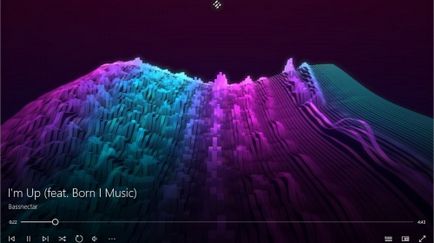
Музика Groove отримає еквалайзер і візуалізації
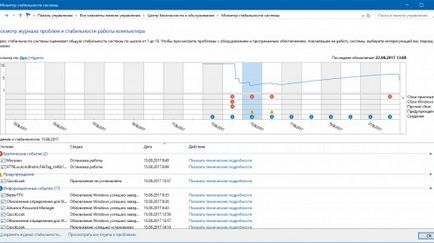
Як оцінити стабільність роботи комп'ютера?

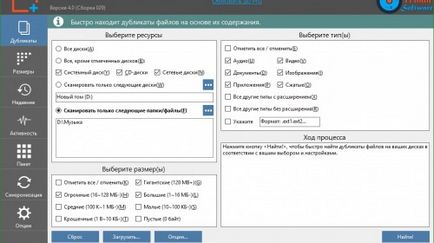
WinExt - пакет корисних файлових утиліт
Пошук по сайту
Цікаве з Магазину Windows
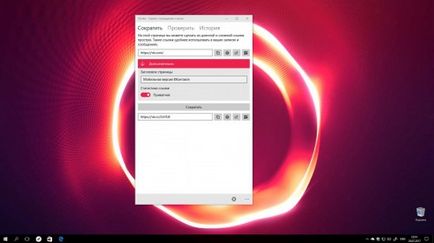
VLinke - скорочуємо довгі посилання

Moto Rider GO: Highway Traffic - пробив його трафік на мотоциклі

Project Frox: 12 Stages of Suffering - тренуємо рефлекси

Heroes of Arca - і знову рятуємо світ від таємничої загрози
Як закріпити Корзину на панелі завдань? 2
Як потрапити в Skip Ahead в обхід обмежень? 1
Windows Insider: нові збірки для швидкого і зволікати. 1
Запуск Windows 10 Fall Creators Update намічений на. 2
Запуск Windows 10 Fall Creators Update намічений на. 2

